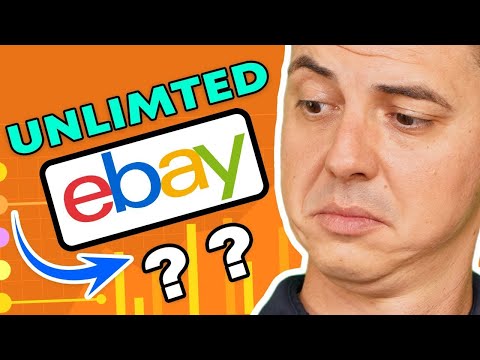Свързването с безжични мрежи или Wi-Fi е желателно, тъй като това спасява вашия iPhone от използване на клетъчни данни. Ако използвате iPhone за първи път, може да не сте наясно как да се свържете с безжична мрежа. Това обаче е съвсем просто и изисква само няколко стъпки.
Стъпки

Стъпка 1. Отключете заключения екран на вашия iPhone
Има два начина да направите това:
- Отключете телефона, като поставите палеца си върху бутона за начало и оставите софтуера TouchID да сканира вашия пръстов отпечатък.
- Въведете 4-цифрения код за достъп, който сте задали на вашия iPhone, когато го настройвате.

Стъпка 2. Намерете приложението Настройки на вашия iPhone
Това е сиво приложение със символ, който прилича на зъбно колело или зъбно колело.
Ако не можете да го намерите и вашият iPhone е оборудван със Siri, натиснете продължително бутона за начало, за да активирате Siri. Помолете я да отвори „Настройки“

Стъпка 3. Уверете се, че самолетният режим е изключен
Не можете да се свържете с безжична мрежа, ако е включен самолетен режим.
- Самолетен режим е първата настройка в списъка, когато отворите Настройки.
- Ще знаете, че е включен, защото плъзгачът на лентата му ще бъде вдясно, а пространството зад плъзгача ще бъде зелено. Докоснете го, за да го изключите.

Стъпка 4. Докоснете Wi-Fi в списъка с настройки
След като сте сигурни, че самолетният режим е изключен, ще видите, че Wi-Fi е втори в списъка, точно под самолетен режим. Това е настройката, която контролира вашата безжична мрежова връзка.

Стъпка 5. Включете Wi-Fi
Ако настройката ви за Wi-Fi не е включена, докоснете плъзгача вдясно. Той трябва да се плъзга надясно и фонът на плъзгача да стане зелен.

Стъпка 6. Изберете мрежа, към която искате да се свържете
Вашият iPhone трябва да генерира списък на близките безжични мрежи, към които телефонът ви може да се свърже. Потърсете вашата мрежа в списъка.
- Друга възможност е да сте на обществено място и да се опитвате да се свържете с обществен Wi-Fi на ресторант или фирма. Потърсете името на тази Wi-Fi мрежа.
- Обърнете внимание кои Wi-Fi мрежи са защитени. Това означава, че те са защитени с парола. Мрежата е защитена, ако има символ за заключване до името си.

Стъпка 7. Докоснете „Други“, ако вашата мрежа не може да бъде намерена
Ако вашата безжична мрежа не е в списъка, докоснете опцията „Друго…“.
- Под тази настройка въведете името на вашата безжична мрежа. След това изберете какъв вид защита има защита. Това изисква да знаете кода за сигурност, предоставен от вашия безжичен рутер, или да помолите мрежовия администратор да ви каже вида на защитата, която мрежата има.
- Това е необходимо и за скрити мрежи. Ако знаете, че се опитвате да се свържете със скрита мрежа, ще трябва да предприемете тази стъпка.

Стъпка 8. Въведете паролата си, ако безжичната мрежа е защитена
След като докоснете Wi-Fi мрежата, към която искате да се свържете, следващият екран ще ви подкани за парола. Въведете паролата правилно.
Ако не знаете паролата за безжичната мрежа, ще трябва да попитате човека, който я притежава. Или, ако това е вашата собствена безжична мрежа и сте забравили паролата, ще трябва да проверите безжичния рутер, за да видите дали е маркиран върху него, или да се свържете с лицето или компанията, които са настроили безжичния рутер

Стъпка 9. Докоснете „Присъедини се“в горния десен ъгъл, когато въведете паролата
Ако сте въвели паролата правилно, вашият iPhone трябва незабавно да се свърже с мрежата.
Ако не можете да докоснете „Присъедини се“или ако нищо не се случи, когато го докоснете, тогава паролата е или неправилна, или твърде кратка

Стъпка 10. Проверете дали сте свързани към безжичната мрежа
Когато екранът ви се пренасочи обратно към Wi-Fi страницата и вашият iPhone завърши свързването с Wi-Fi мрежата, вляво от името на мрежата трябва да видите синя отметка.
Освен това можете да отворите Safari (или избраното от вас браузърно приложение) и да отворите уебсайт. Ако работи, вашият iPhone е свързан успешно с Wi-Fi мрежата. Ако това не стане, ще трябва да опитате да се свържете отново

Стъпка 11. Отворете Safari или избраното от вас браузърно приложение, за да завършите безплатната си Wi-Fi връзка
Много ресторанти и компании изискват от вас да отворите интернет браузъра на телефона си, за да завършите процеса на свързване.
- Когато отворите приложението, то ще се пренасочи към екран, където ще щракнете върху „Свързване“или въведете паролата на компанията, за да се свържете. Може също да се наложи да изберете бутон, който приемате Общите условия на компанията.
- След това трябва да се свържете към Wi-Fi на компанията. Опитайте да преминете към друг уебсайт, за да се уверите, че връзката е стабилна.

Стъпка 12. Включете „Помоли за присъединяване към мрежи“
Когато напуснете обхвата на известна Wi-Fi мрежа, вашият iPhone вече не е свързан с нея. Ако искате да използвате безжична мрежа някъде другаде, можете да включите настройката „Помоли за присъединяване към мрежи“.
- Докоснете плъзгача вдясно от „Поискайте да се присъедините към мрежи“в долната част на страницата с настройки за Wi-Fi. Тя трябва да се плъзга надясно и фонът да стане зелен.
- Когато сте в район без известни мрежи, вашият iPhone ще ви подкани да се свържете с такъв, когато се опитате да използвате вашия интернет браузър. Това изисква свързване към безплатна мрежа или познаване на паролата за свързване към защитена. Следвайте стъпки 6-10 по-горе, за да се свържете с нова мрежа.
Съвети
- Ако вашият iPhone открие безжични мрежи около вас, той може да ви подкани да се присъедините към тях със собствен диалог. Уверете се, че се присъединявате само към мрежи, на които имате доверие.
- Ако вече сте свързани с безжична мрежа, ще видите името на мрежата до Wi-Fi, когато отворите Настройки.
- След като се присъедините към безжична мрежа, iPhone ще запомни мрежата вместо вас и ще се свързва с нея всеки път, когато я открие.